小さなパソコンを探していたところ、HP Compaq 8200 Elite USを入手することができました。
このブログに度々登場するHP Compaq 8200 Elite sffと同じシリーズ、同じ世代のパソコンです。
ジャンク状態での購入だったので、使えるようにしました。
HP Compaq 8200 Elite sffの記事↓

入手時点の状態
起動未確認のためジャンク品となっていたものを入手しました。
必要なパーツが不足しているのかと心配になりましたが、ACアダプターを接続してみるとBIOSが難なく起動しました。
筐体はキズや角の塗装はげが若干あるものの、悪くない状態です。
スペックを表にしてみました。
| CPU | Intel Core i3-2120 3.30 GHz |
| メモリー | 2GB (2GB PC3-10600)×1 |
| ストレージ | なし |
| 光学ドライブ | スーパーマルチドライブ |
| OS | なし |
HDDがない状態でしたので、HDDとOSは用意しないといけません。
少し手を加えて、使える状態にしていきます。
メンテナンス
ケースオープン
パソコンの内部にアクセスするために、ケースを空けます。
ケースのサイドカバーは、手で回せるネジ1か所で留まっています。
ケースを空けるとマザーボードなど、パソコンの内部を見ることができます。
CPU交換
Intel AMTでKVMを使いたいので、Core i5のCPUに交換します。
交換するには、CPUファンとヒートシンクを外す必要があります。
↓
↓
これでCPUを交換することができます。
Intel AMTについては以下の記事を見てください↓


メモリ増設
メモリはケースオープンしたらメモリスロットが見えますので、増設します。
ストレージ追加
ストレージの追加は、光学ドライブを外してから、HDDマウンタを取り外して追加します。
↓
↓
↓
↓
↓
今回は余っていた2.5インチHDD320GBをインストールしました。
メンテナンス後のスペック
CPUの交換、メモリーの増設、ストレージの追加を行い、Windows10をインストールしました。
これらのメンテナンスを行った後のスペックの表が以下です。
| CPU | Intel Core i5-2400 3.10 GHz |
| メモリー | 4GB (2GB PC3-10600)×2 |
| ストレージ | 2.5インチ HDD 320GB |
| 光学ドライブ | スーパーマルチドライブ |
| OS | Windows10 Pro 64bit |
CPUはHP Compaq 8200 Elite sffにもともとついていたCore i5-2400を使いました。
このパソコンのカタログでは、TDP 95 WのCPUはラインナップにありません。
そのため、電源容量が心配でしたが、今のところ問題なく動いてくれています。
カタログPDF:https://jp.ext.hp.com/lib/doc/catalog/desktop/jdt11261_02.pdf
このパソコンは今のところラジオ録音用PCとして稼働しています。
自動起動&自動シャットダウンします↓
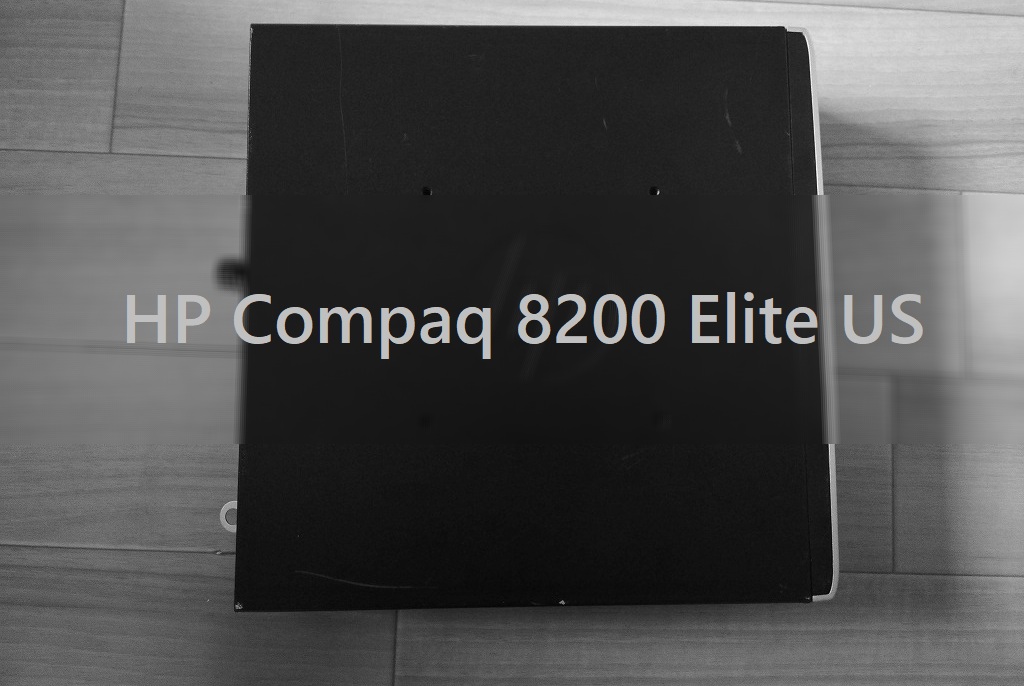


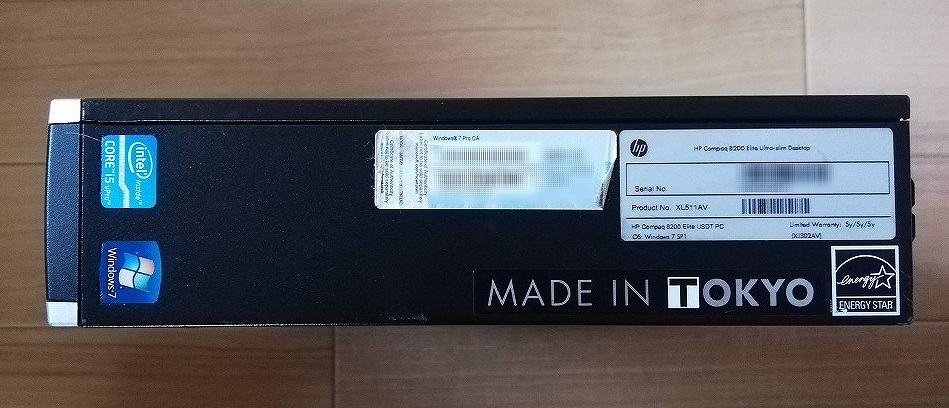














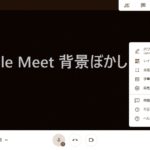

コメント